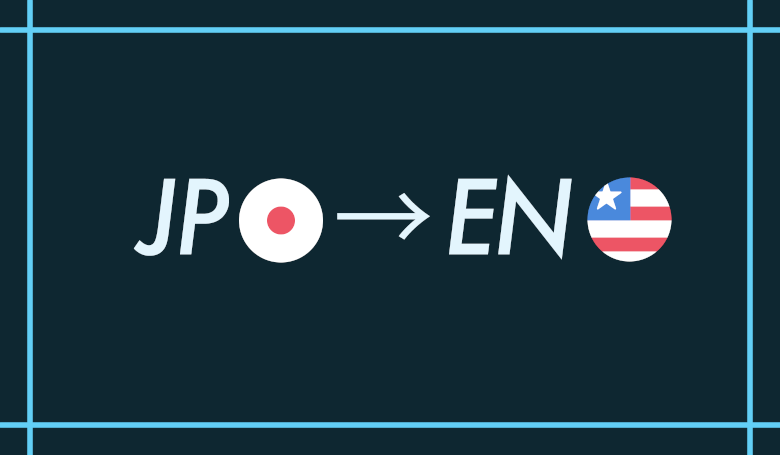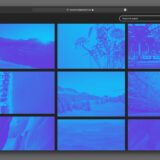リンクの一部はアフィリエイトリンクです。詳しくはプライバシーポリシーをお読みください。
海外製のPhotoshopアクションを使用する場合、Photoshopの言語を日本語にしていると必ずと言っていいほどエラーが起きてしまいます。
これはPhotoshopアクションが英語のコマンドで指定しているからです。このエラーを避けるためにまず最初に必ずやらなければいけないのがPhotoshopを英語版で起動すること。
そこでこの記事ではPhotoshopの言語を英語に切り替える方法をお伝えします。
サブスクリプション型のCreative Cloudと買い切りのCreative Suiteでは言語の変更方法が異なるので、それぞれお伝えしていきますね。
CS(Creative Cloud)の言語変更
Adobeのサブスクリプション製品であるCS(Creative Cloud)では簡単に言語変更を行えます。
CreativeCloudのアプリを立ち上げ、「設定>アプリ>初期設定のインストール言語」を英語に変えるだけです。
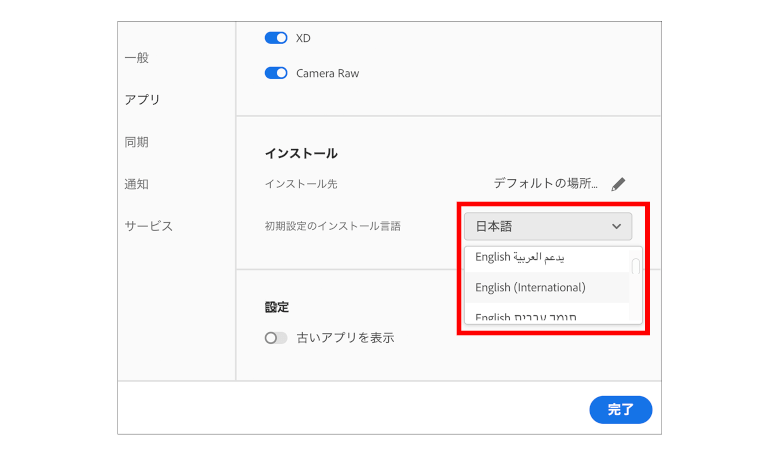
この設定変更はあくまでも「初期設定のインストール言語」を英語に変更しただけなので、既にアプリをインストールしている場合は言語を英語にしたい対象のアプリをアンインストールし、再インストールする必要があります。
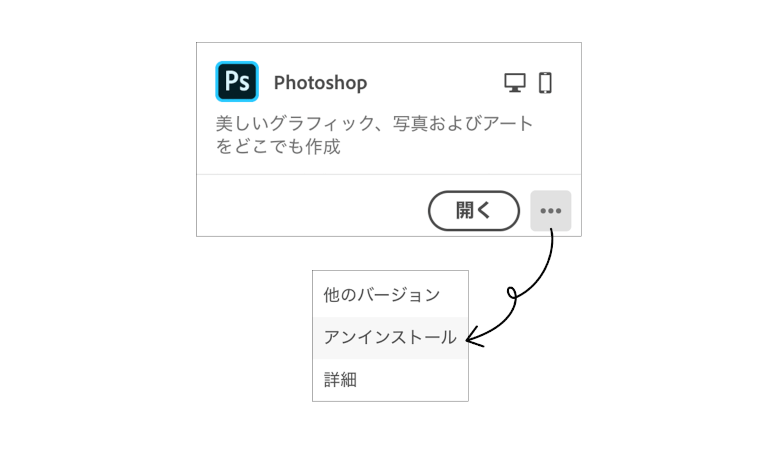
より詳しい作業については下記のサイトをご覧ください。
CS(Creative Suite)の言語変更
続いてAdobeの買い切り製品であるCS(Creative Suite)ですが、言語変更を行う場合はWindowsとMacで設定する箇所が異なります。
ちなみにこちらの方法はAdobe公式の変更方法ではないため、設定変更を行う際はあくまで自己責任でお願いします。
「C:\Program Files\Adobe\Adobe Photoshop CS5 (64 Bit)\Locales\ja_JP\Support Files」
の中にある「tw10428.dat」というファイル名をリネームします。「tw10428_back.dat」これでPhotoshopを再起動すると、言語環境が英語の状態で起動します。
「/Applications/Adobe Photoshop CS5/Locales/ja_JP/Support Files」に「tw10428.dat」というファイルがあります。
「このファイル名を変更する」事によって日本語表記から英語表記に変更出来ます。
英語に慣れよう!
Photoshopを英語版にすることによって、海外製Photoshopアクションを使えるというメリット以外にも英語に慣れることができるという最大のメリットが生まれます。
Youtubeに英語で投稿されているPhotoshopのチュートリアル動画は非常にクオリティの高いものばかりです。
これを機に英語に慣れていき、Photoshopのスキルアップを目指しましょう!
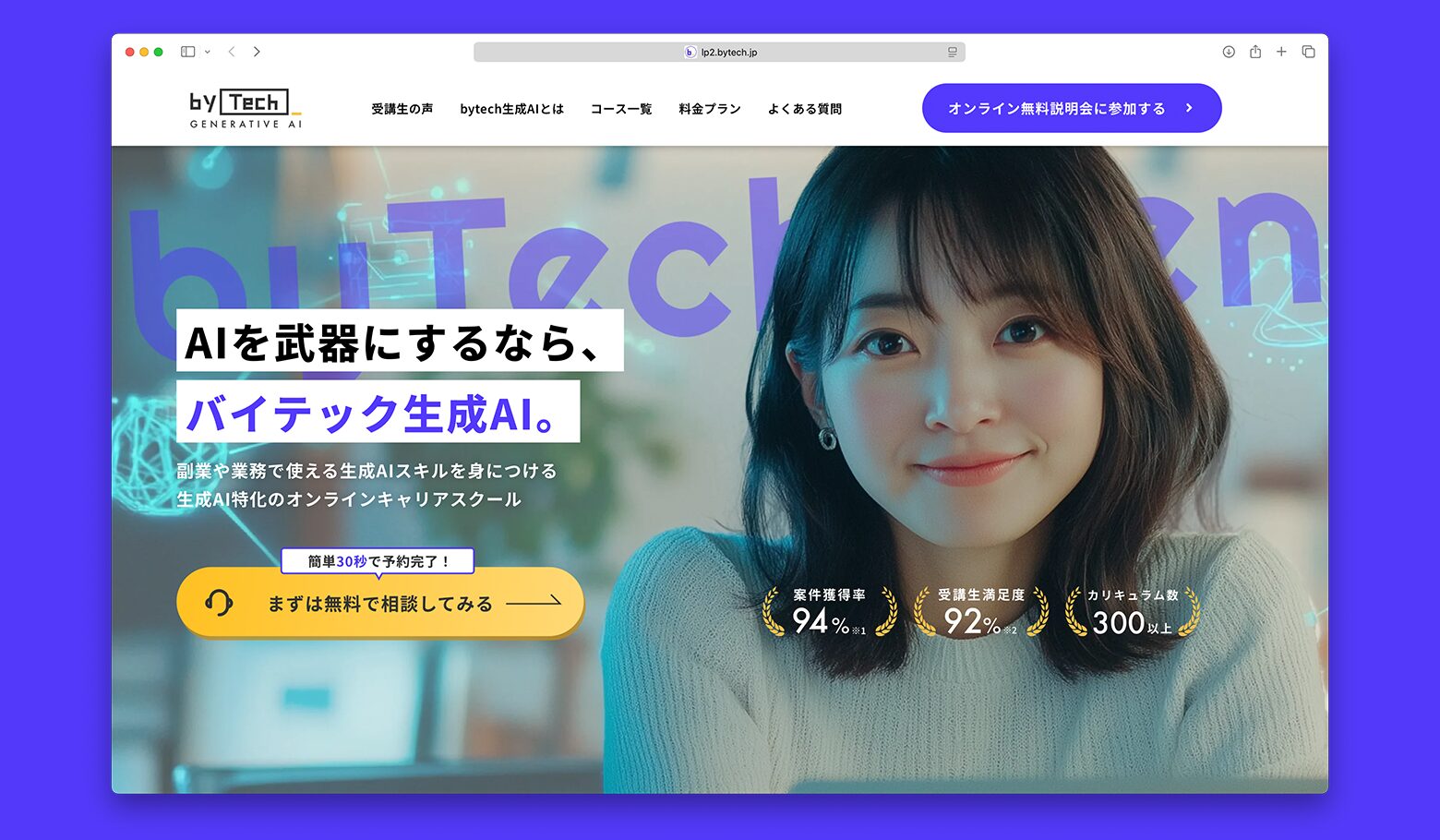
生成AIを学び、新たな収入を!
byTech(バイテック)は、需要が急拡大中のAIスキルを学べるオンライン学習サービス。初心者の方でも短期間で生成AIのスキルを身につけ、業務効率化や副業収入の獲得を目指せる!
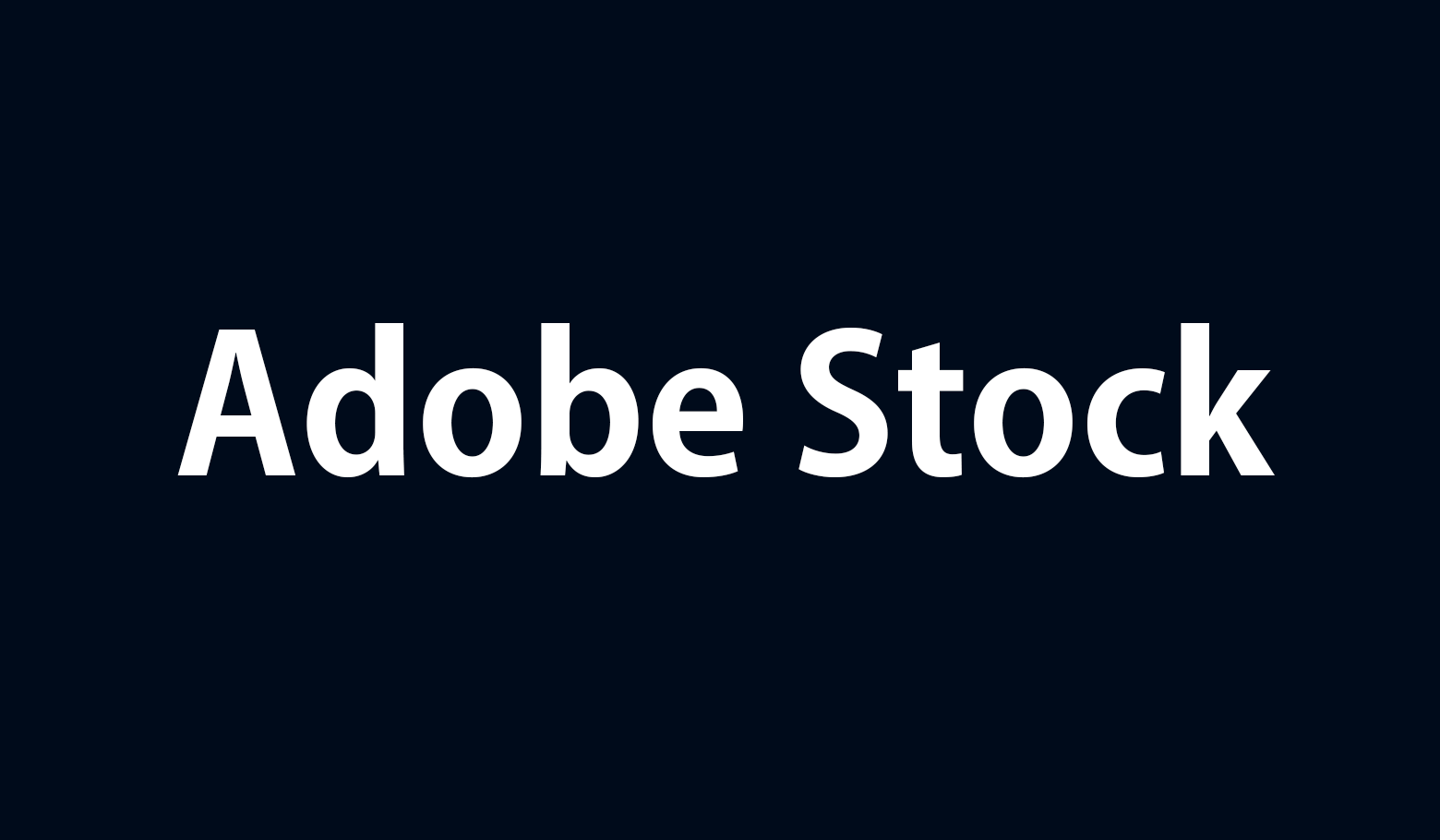
有料デザイン素材サイトの決定版!
Adobe Stockは、高品質な写真・イラスト・動画・音楽が揃う有料デザイン素材サイト。まずは、30日間の無料体験を試してみましょう。